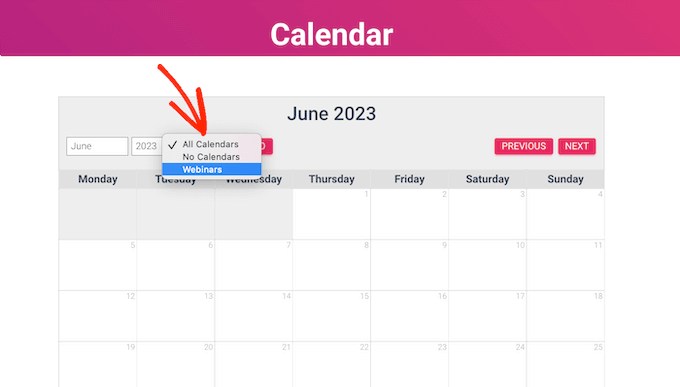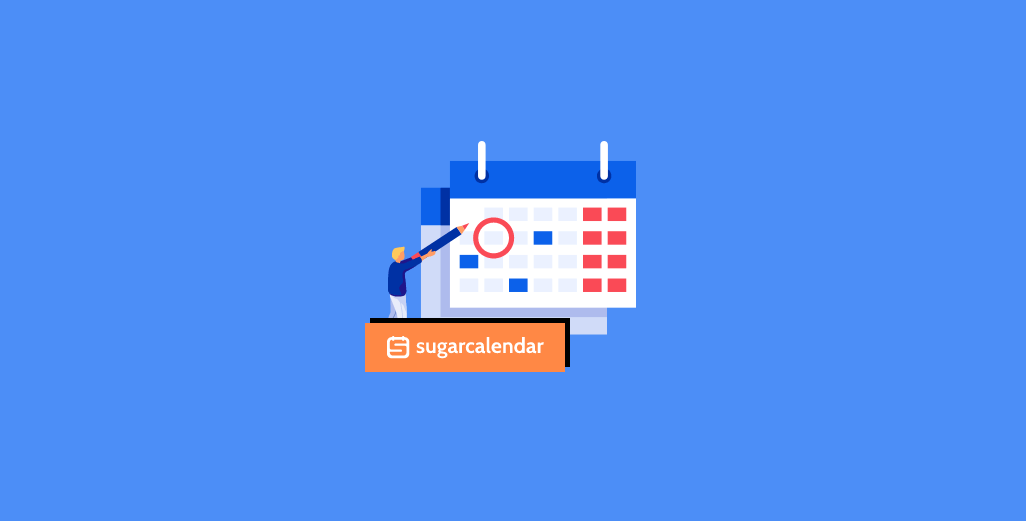ساخت تقویم رویدادها روشی عالی برای به نمایش گذاشتن برنامه ریزی سایت بوده و البته برای سایتهای گردشگری، سایت شخصی هنرمندان و … نیز جزو واجبات به حساب میآید. برای ساخت چنین تقویمی روی وردپرس، نیاز به دانش فنی ندارید و خیلی راحت با استفاده از یک افزونه معروف به نام Sugar Calendar این کار را انجام دهید. در ادامه همراه ما باشید تا با جزییات کامل ساخت این تقویمها را به شما آموزش دهیم.
چرا باید چنین تقویمی درست کنید؟
دلایل زیادی وجود دارد که میتوانید به خاطر آنها، یک تقویم ساده و زیبا در سایت وردپرس بسازید. برای مثال، آنهایی که به ارائه وبینار میپردازند، چنین تقویمی برایشان واجب است. سایتهای آموزشی نیز میتوانند از این امکان استفاده کنند و هر سایتی که تاریخی برای عرضه محتوایش دارد، به این ترتیب میتوانید تاریخ ارائه پستهایش در نظر بگیرد.
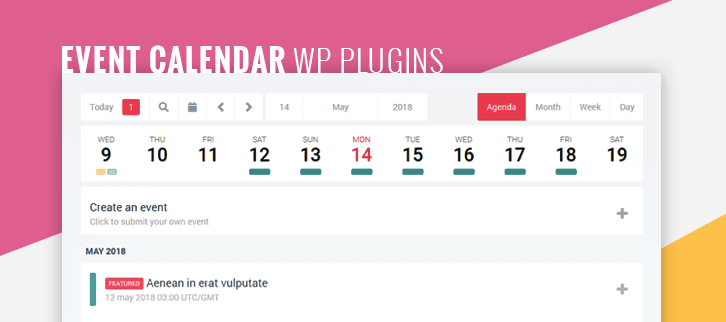
حتی برای سایتهایی که اشتراک میفروشند، امکان در نظر گرفتن تاریخ برای برنامههای مخصوص کاربران ویژه وجود دارد تا به این ترتیب بتوانید با کاربران خود ارتباط بهتری بگیرید و هم اشتراکهای جدید بفروشید. با توجه به این که ساخت تقویم رویدادها در وردپرس به وسیلهی پلاگینی که از آن یاد کردیم، بسیار ساده است، بهتر است از این فرصت استفاده کنید و آن را به سایت اضافه نمایید.
ساخت تقویم ساده به وسیلهی Sugar Calendar در ورپرس
بهترین و راحتترین کار برای ساخت تقویم، استفاده از افزونه وردپرس Sugar Calendar است که در بسیاری از سایتها به عنوان بهترین افزونه تقویم شناخته میشوند. امکان اضافه کردن شروع و پایان برای رویدادهای تقویم، همگام سازی با تقویم گوگل و وجود امکانات بسیار بیشتر، از ویژگیهای این افزونه به حساب میآید.
در ابتدا باید Sugar Calendar را در بخش افزونهها جستجو و دانلود کنید. سپس به مسیر Calendar » Settings رفته و در قسمت License Key کد خریداری شده برای این افزونه را وارد نمایید. این افزونه برای کاربرد شخصی 49 دلار در سال است و برای یک سایت همراه با تمامی الحاقها در اختیار شما گذاشته میشود. برای خرید به وبسایت Sugar Calendar مراجعه کنید.
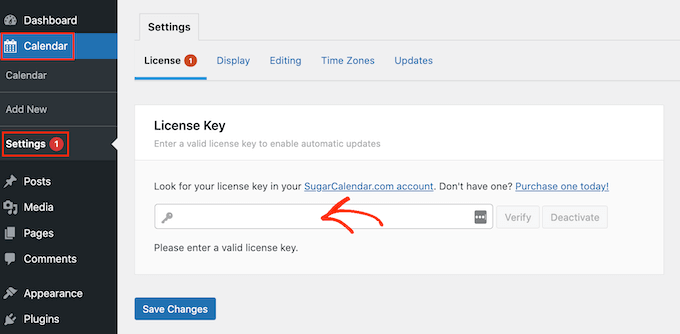
کد فعال سازی یا همان License Key بعد از خرید به ایمیل شما ارسال میشود. بعد از این که این کد را با زدن روی Verify ثبت کردید، Save Changes را بزنید تا افزونه برای شما فعال شود.
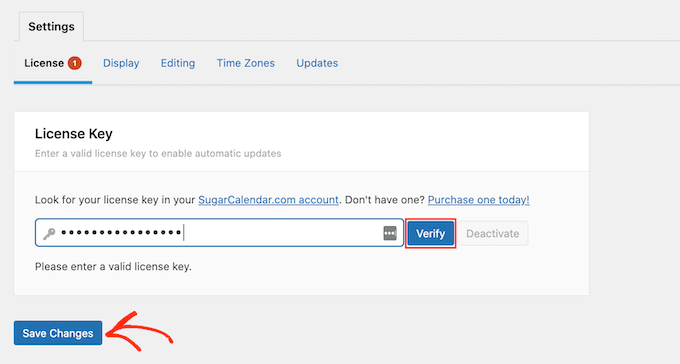
روی Calendar (یا تقویم در نسخه فارسی) در منو سمت چپ کلیک کنید، یک بار دیگر روی Calendar بزنید و سپس به برگه Calendars بروید.
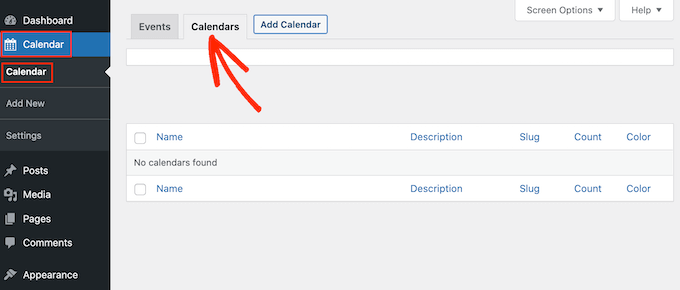
حالا میتوانید با زدن بر روی Add Calendar تقویم جدید وارد کنید. بعد از کلیک روی این دکمه یک پنجره پاپ آپ باز میشود که در خط اول اسم و در خط دوم اطلاعاتش را وارد میکنید. شما میتوانید چندین تقویم درست کنید و اگر نیاز شد، در گزینهی آخر، هر کدام را به تقویمی مشخص متصل کنید.
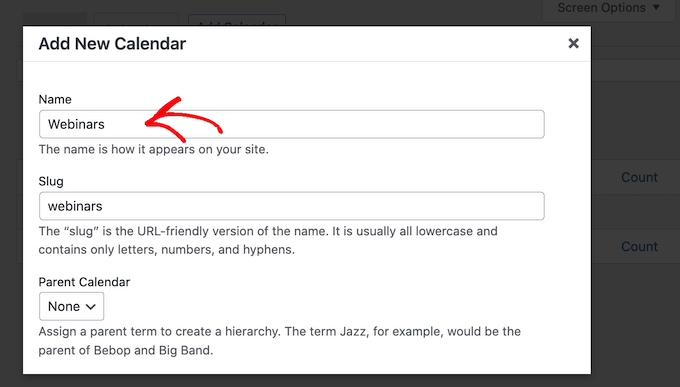
برای مدیریت این تقویمها در همان برگه اول، میتوانید چینش آنها را تغییر دهید و زیر مجموعهها را عوض نمایید. در نهایت میتوانید برای هر کدام از تقویمها رنگی انتخاب نمایید تا بتوانید بهتر آنها را از هم تشخصی دهید.
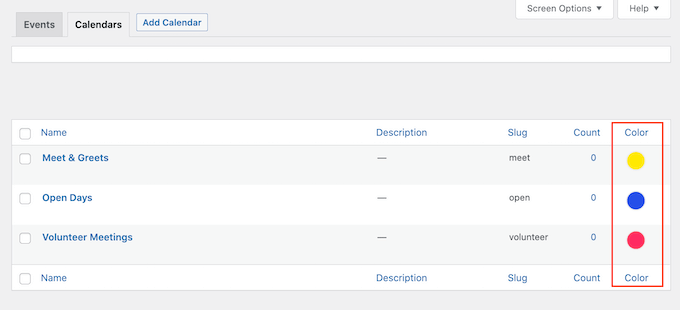
برای تغییر رنگ در پایین صحفه میتوانید روی رنگ مشخص شده به صورت پیش فرض کلیک کرده و رنگ مورد نظر خود را انتخاب نمایید.
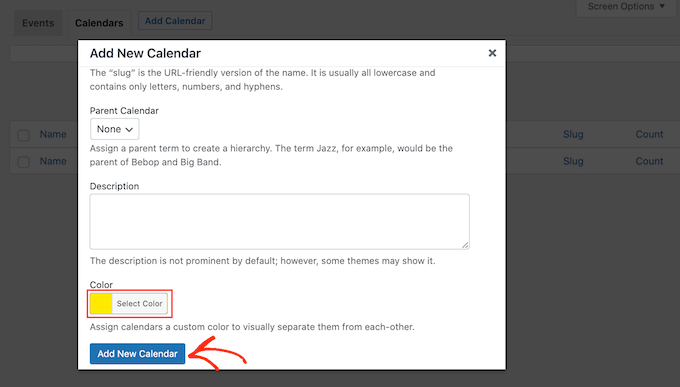
بعد از اضافه کردن تقویم، موقع اضافه کردن رویداد میشود. برای این کار به برگه Events و روی Add Event کلیک کنید.

در پنجرهای که باز میشود، امکان وارد کردن اسم و مشخصات رویداد را دارید.
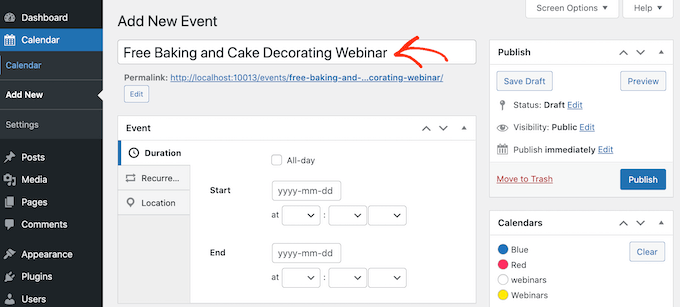
این اطلاعات شامل زمان شروع و زمان پایان میشود. اگر رویداد شما در تمام روز جریان خواهد داشت باید تیک ALL Day بزنید.
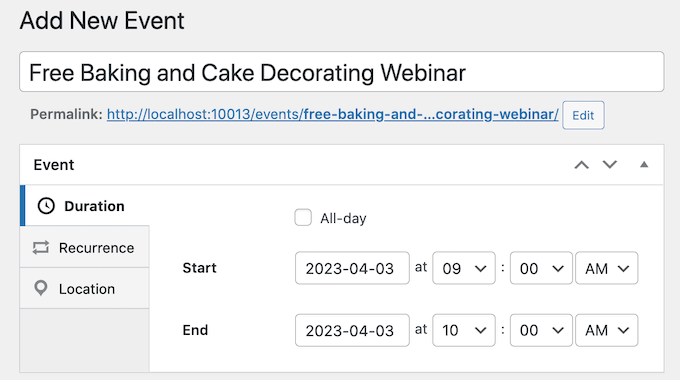
در برگه دوم تکرار رویداد را میتوانید تنظیم کنید. این تکرار میتواند به صورت روزانه، هفتگی و ماهانه باشد و میتوان، تاریخ انتهای تکرار را نیز مشخص کرد.
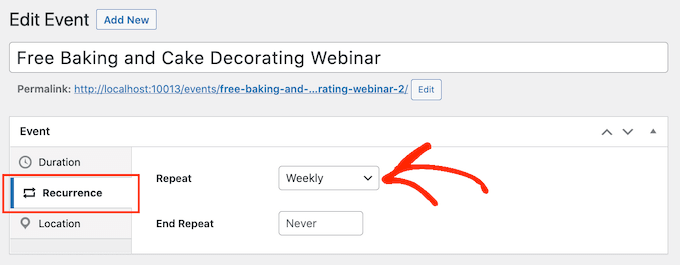
در پایان امکان انتخاب مکان را در برگه سوم دارید که این مهم برای رویدادهای فیزیکی مورد اسفاده قرار میگیرد و برای پیدا کردن محل رویداد، کمک شایانی خواهد کرد.
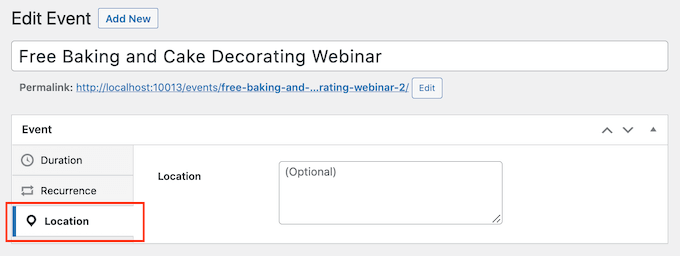
در بخش بعدی، به سراغ پنجرهی Details بروید. در آنجا یک ویرایشگر کلاسیک را مشاهده خواهید کرد که امکان نوشته، عکس و فیلم را به شما میدهد تا بتوانید به اطلاعات مربوط به رویداد اضافه کنید.
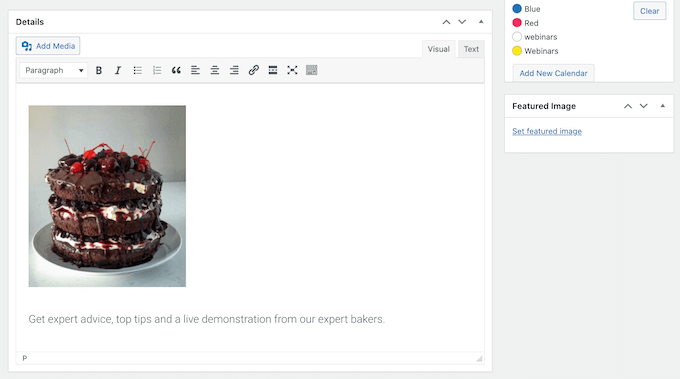
یکی از کارهایی که حتما باید انجام دهید، انتخاب عکس ویژه است. روی Set featured image بزنید و عکس مورد نظرتان را انتخاب کنید. این عکس زمان به اشتراک گذاری رویداد نمایش داده میشود و اهمیت ویژهای دارد.
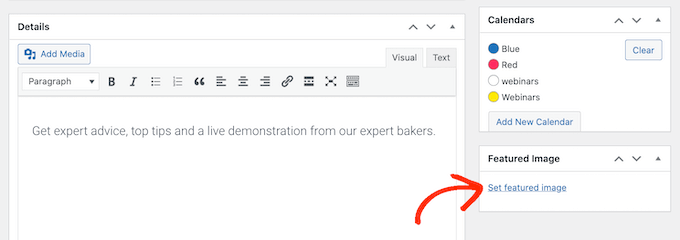
در بخش Calendars نیز تقویم مورد نظر خود را انتخاب کنید تا رویداد در آن تقویم نمایش داده شود.
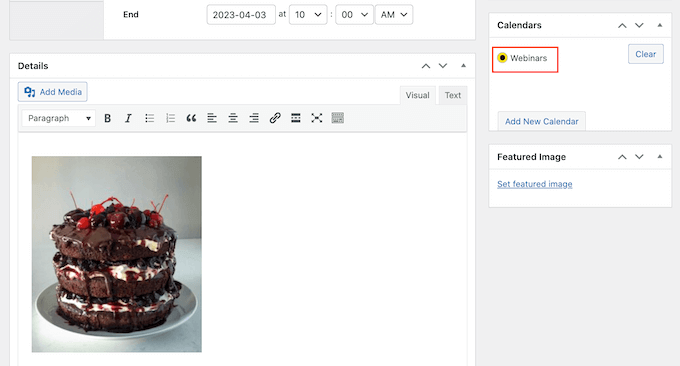
در نهایت باید رویداد خود را به صفحه یا پستی در سایت اضافه کنید. برای این کار باید از کدهای کوتاه (shortcode) که برای هر تقویم وجود دارد استفاده کرده و آن کد را در صفحه یا پست اضافه نمایید تا تقویم در آنجا به نمایش در بیاید.